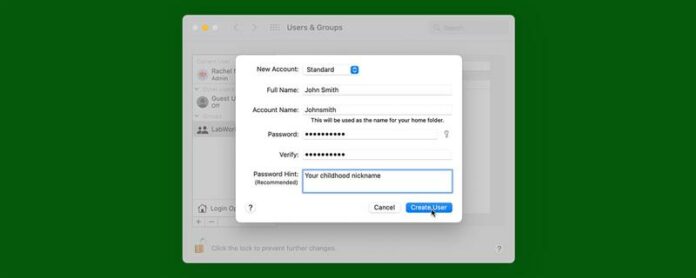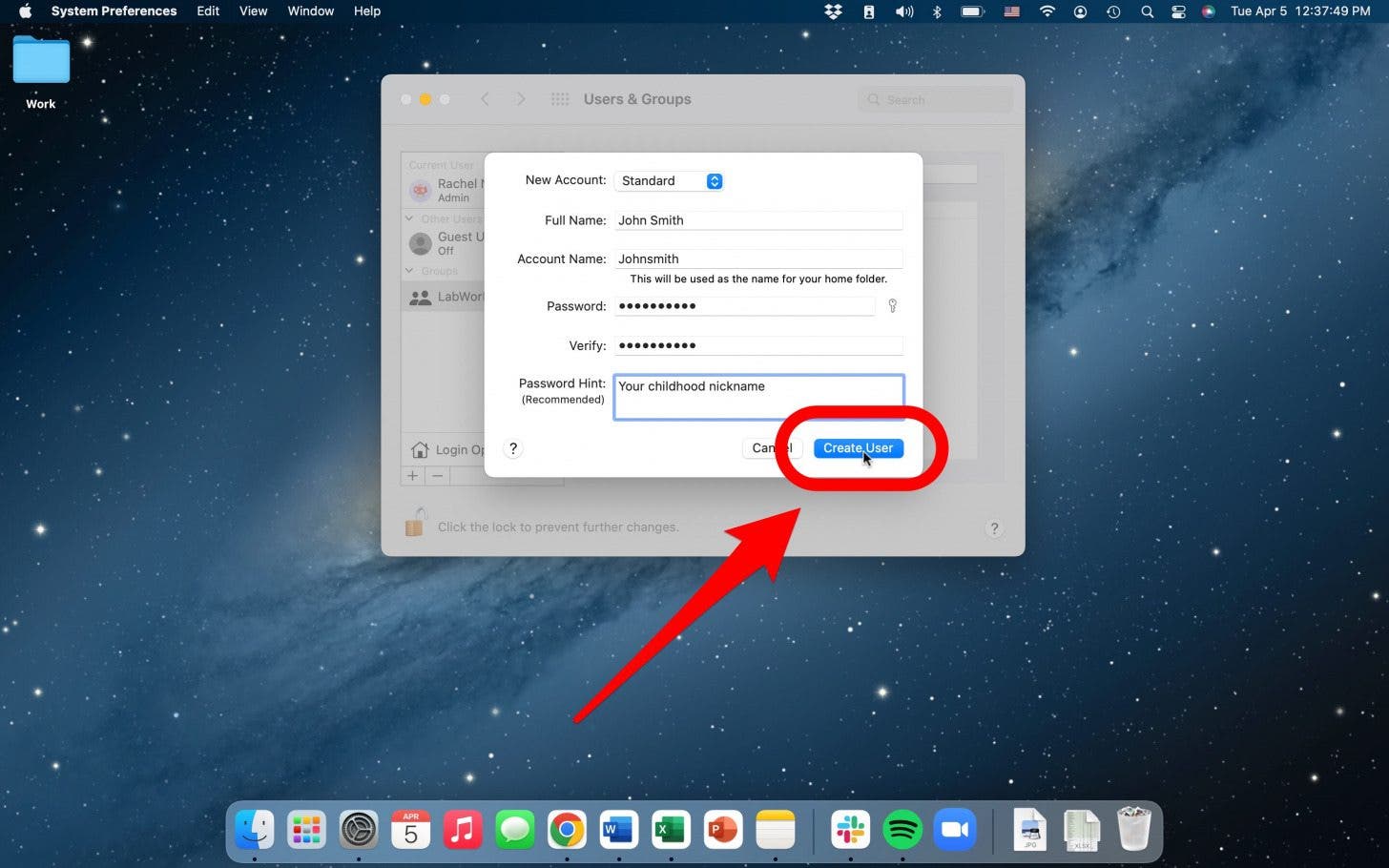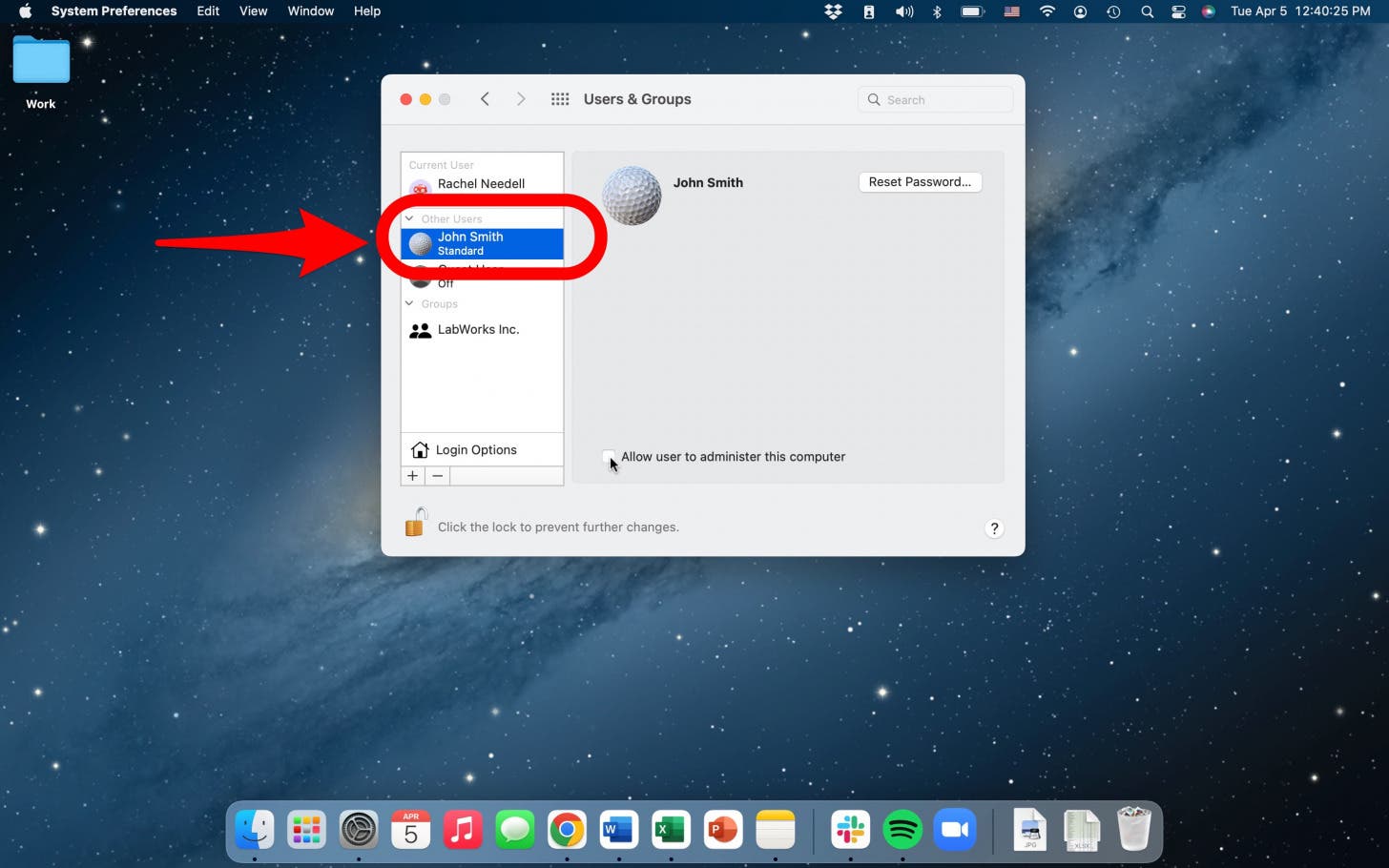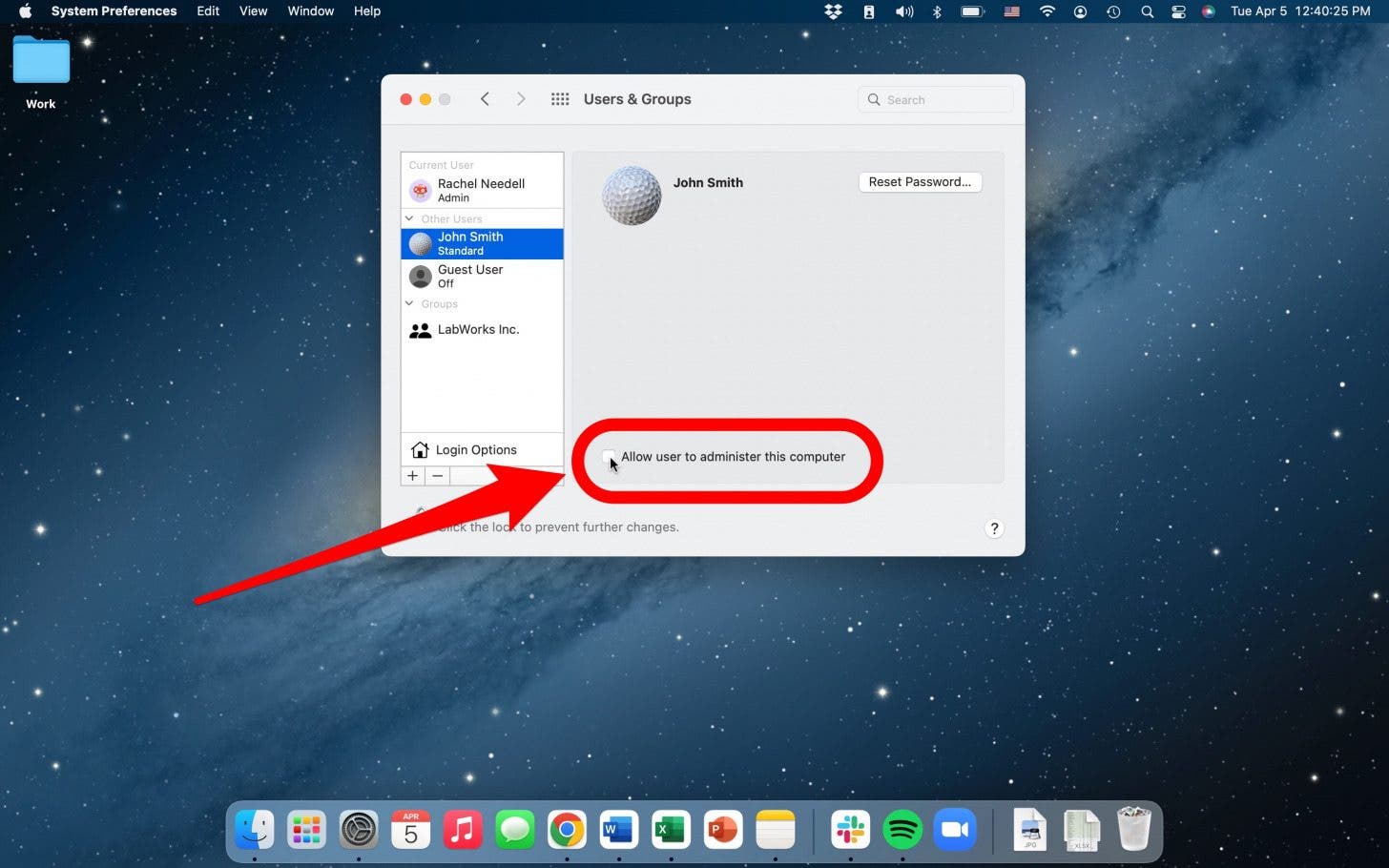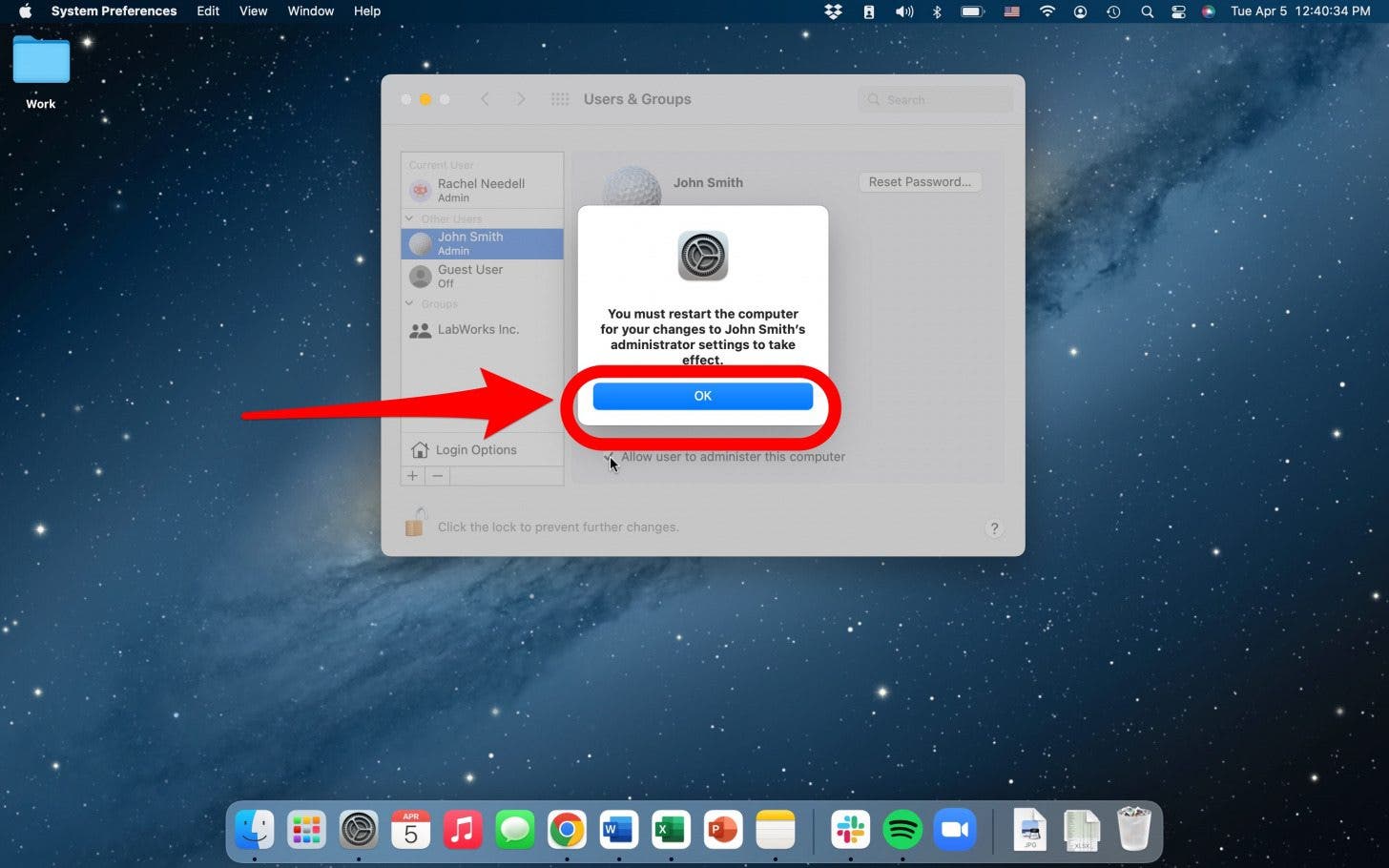Ако искате да изтриете потребител на Mac, добавете потребител на Mac, добавете гост потребител или направете потребител администратор, можете да го направите в настройките на вашия MacBook или IMAC. Това може да бъде полезно, ако повече от един човек ще споделя компютър, независимо дали става въпрос за работа или семеен компютър. Прочетете по -долу, за да научите как.
Направо на:
- как да добавите потребител на mac
- Какво означава коригиране на типа на потребителския акаунт на Mac?
- Как да изтриете потребителите на Mac
- какво е Mac група?
- как да добавите гост потребител
Как да добавите потребител на Mac
Ако искате да добавите друг потребител на Mac, ще трябва да отидете в настройките на вашия компютър.
- Отворете системни предпочитания .
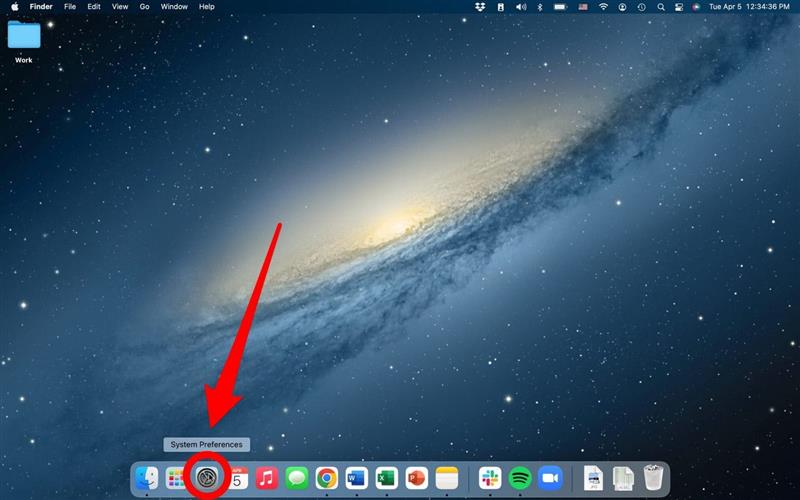
- Изберете Потребители и групи .
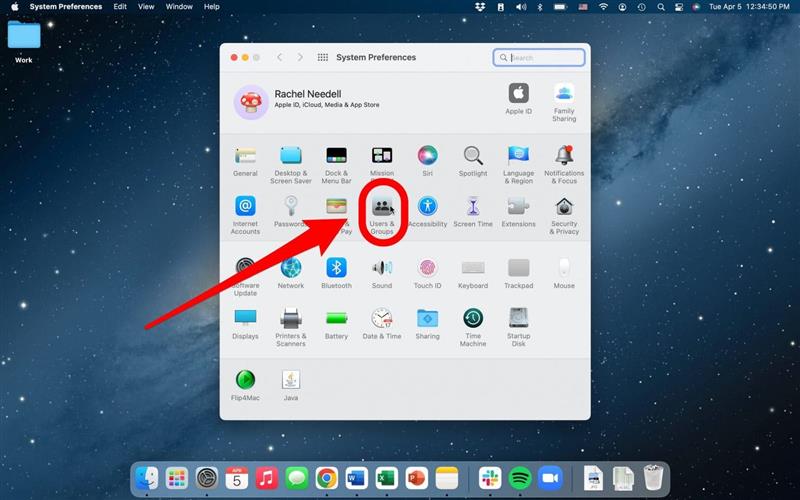
- Щракнете върху иконата за заключване Lock , за да отключите и направите промени.
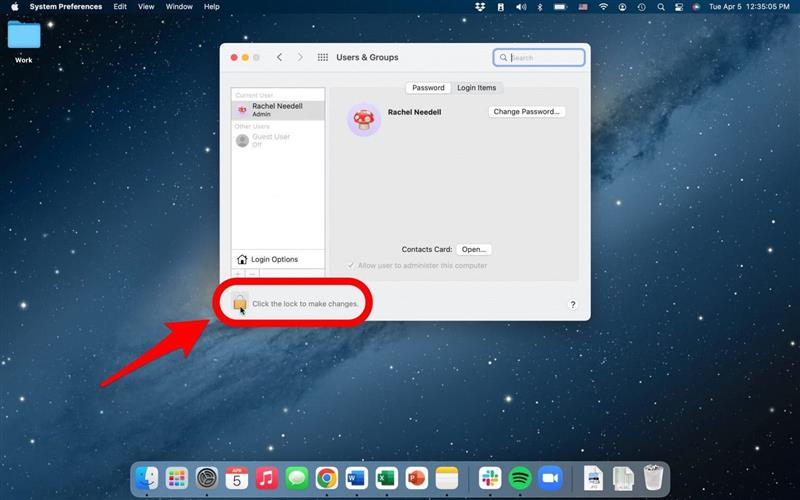
- Въведете паролата си (ако компютърът ви е защитен с парола) и щракнете върху отключване .
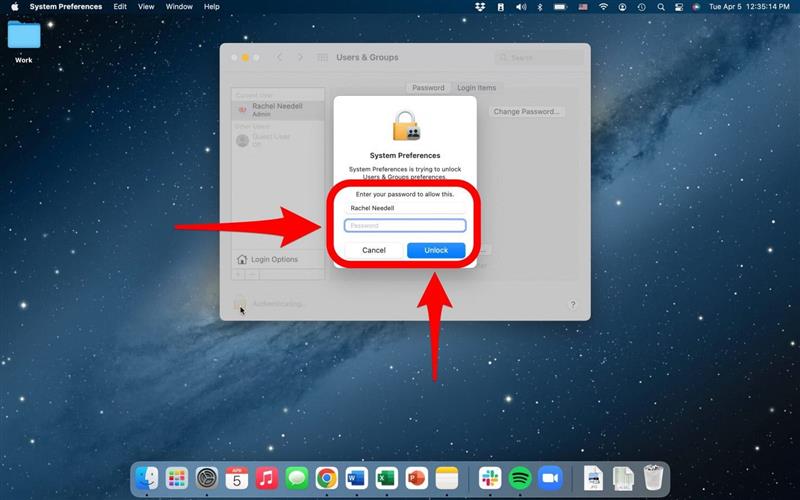
- Щракнете върху бутона плюс в страничната навигация, за да добавите нов потребител.
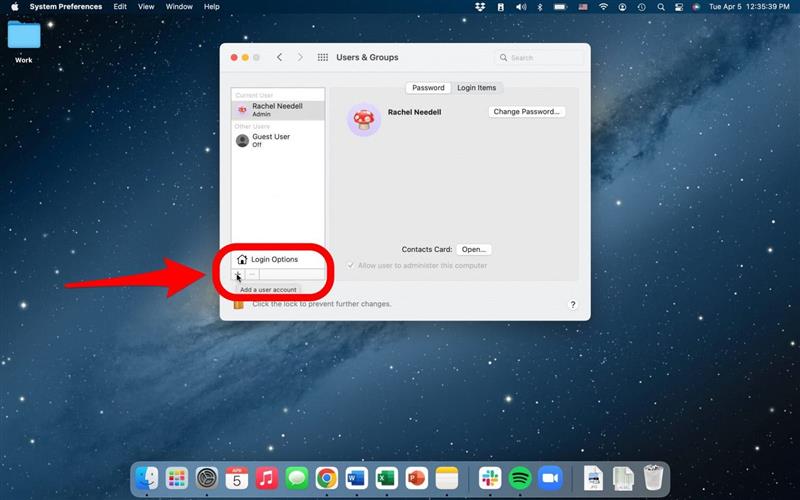
- Изберете Тип акаунт . Как
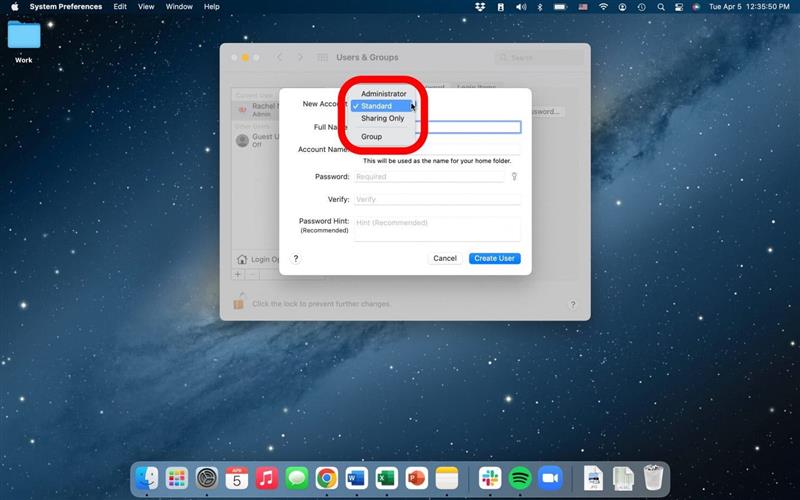
- Въведете съответно информацията и щракнете върху Създаване на потребител .
Сега вашият Mac има допълнителен акаунт за друг потребител!
Какво означава коригиране на типа на потребителския акаунт в Mac?
Когато добавите друг потребител на Mac, имате възможност да изберете колко контрол имат над настройките на компютъра. Можете да изберете новия потребител на вашия Mac, за да има равен контрол като собственик, малко по -малко контрол или по принцип няма способност да прави промени в настройките. Ако искате да направите новия си потребител администратор, след като вече създавате потребителския акаунт, следвайте тези стъпки.
- Под потребители и настройки Изберете потребителя искате да направите администратор.
- Поставете отметка в квадратчето, което казва Позволете на потребителя да администрира този компютър .
- Щракнете върху ok и продължете да рестартирате компютъра си.
Как да изтриете потребителите на Mac
Ето как да изтриете профил за вход на вашия Mac.
- Отворете системни предпочитания .
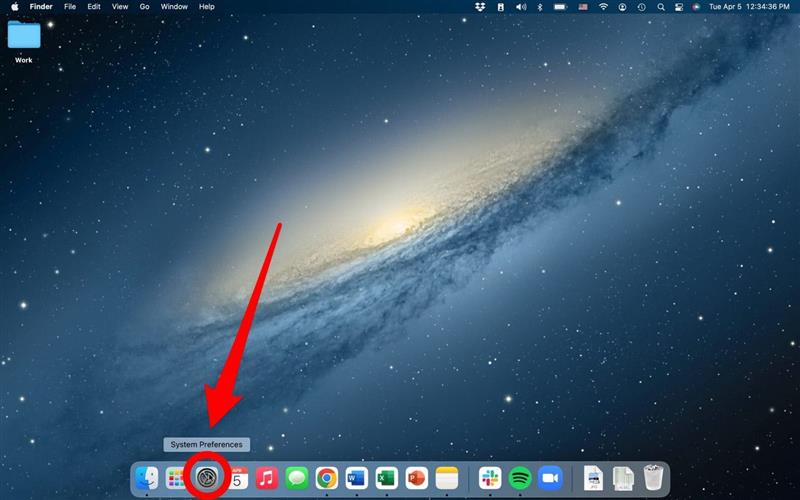
- Изберете Потребители и групи .
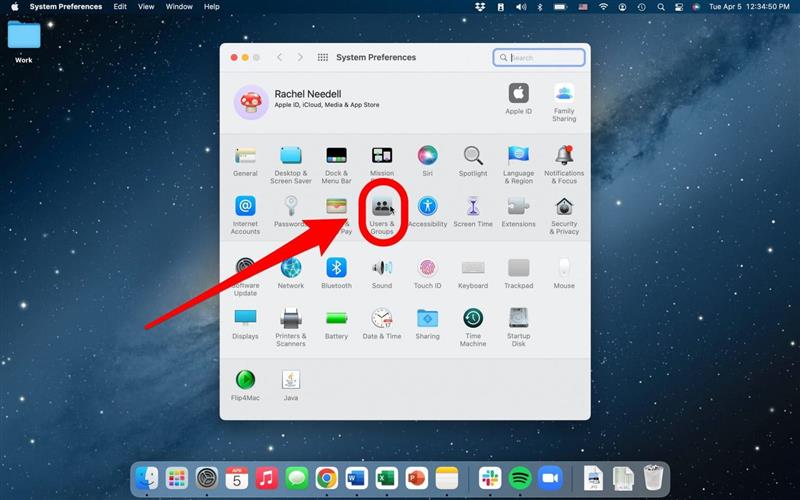
- Щракнете върху иконата за заключване Lock , за да отключите и направите промени.

- Оттук щракнете върху знака минус в страничната навигация, за да изтриете Mac User.
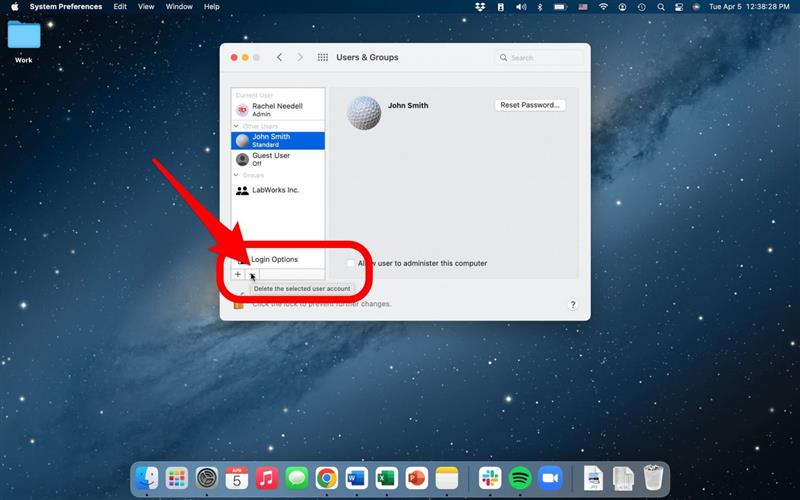
- Изберете как искате да запазите информацията на потребителя и след това изберете Изтриване на потребител .
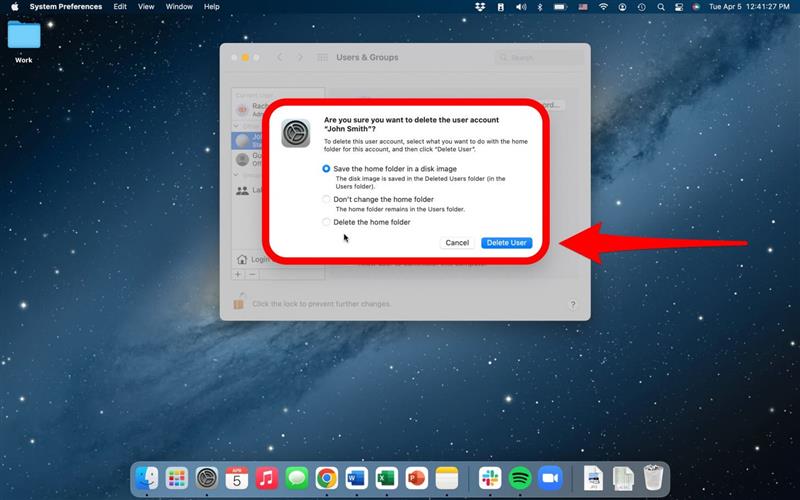
Какво е MAC група?
Mac Group може да бъде полезна функция, ако имате компютър, който се споделя между членове на семейството, или общността на работата на работното място. Имате възможност да сортирате потребителите в групи. За да създадете Mac Group, отидете на системни предпочитания, потребители и групи, отключете и щракнете върху знака плюс, за да добавите нови потребители.
- Под нов акаунт изберете group .
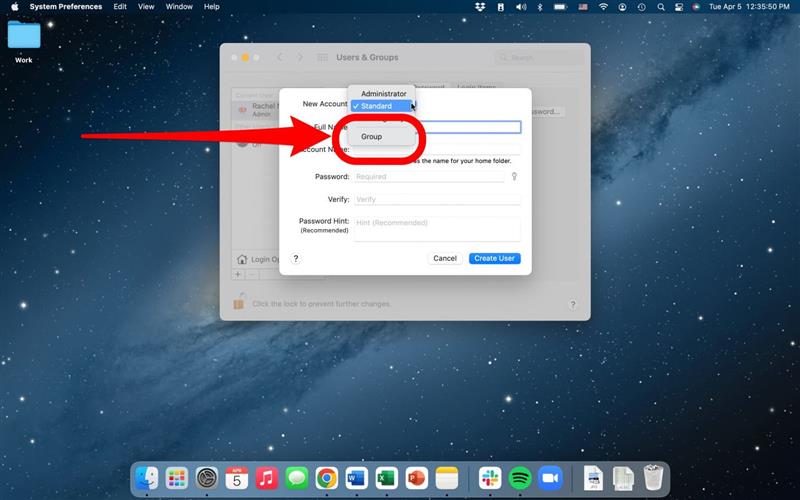
- Въведете името на вашата група и щракнете върху Създаване на група .
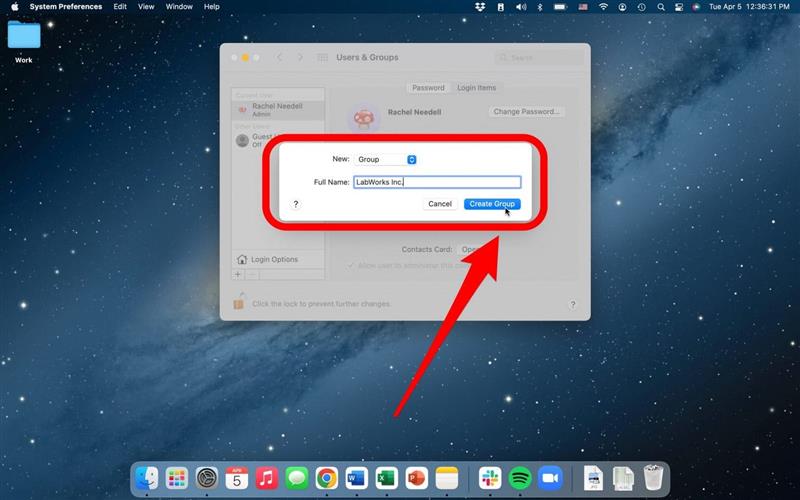
Сега можете да добавите съществуващи потребители към групата. Да го направя,
- Изберете групата в страничната навигация.
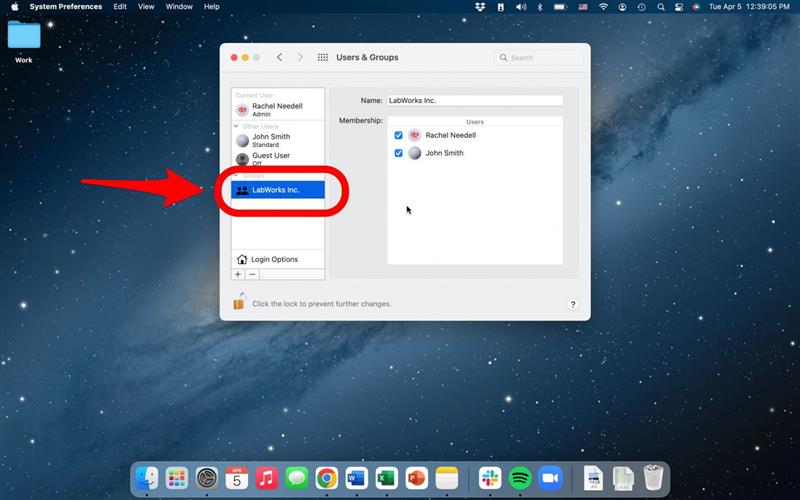
- Поставете отметка в полето до потребителите, които искате да добавите към групата.
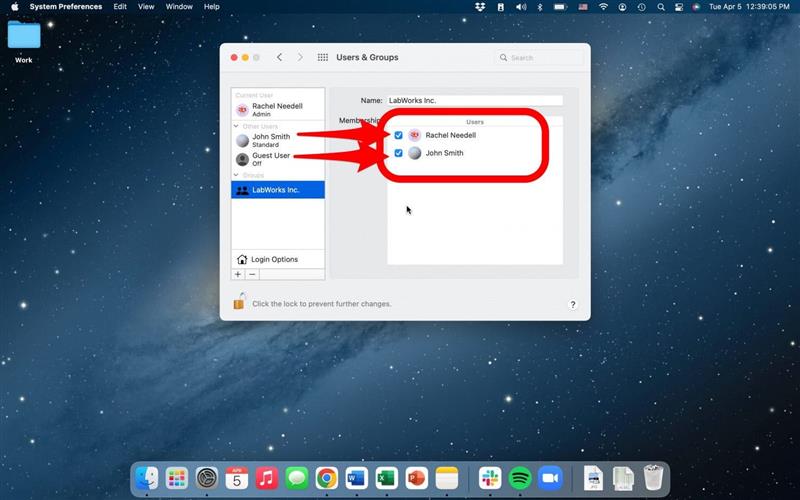
- След това щракнете върху бутона Lock , за да запазите промените си.
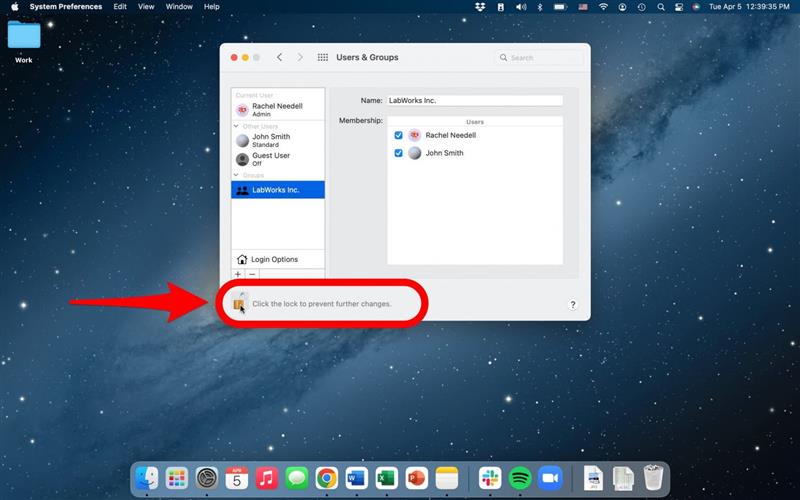
За да изтриете група:
- Изберете групата в страничната навигация.
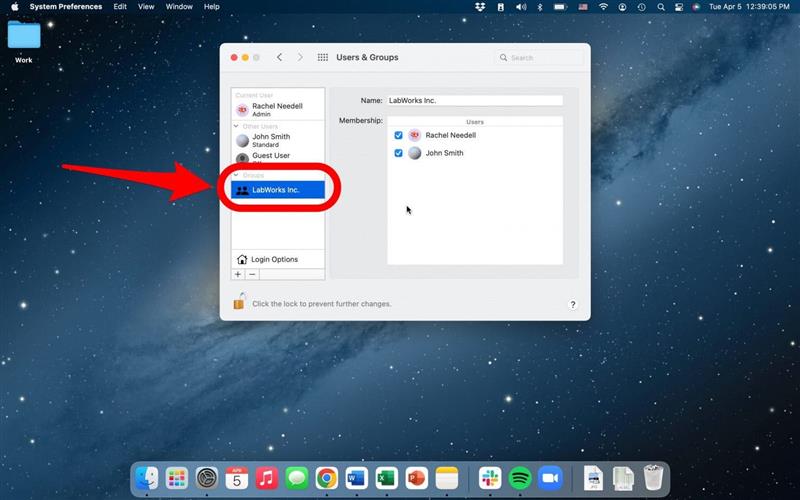
- Щракнете върху символа минус .
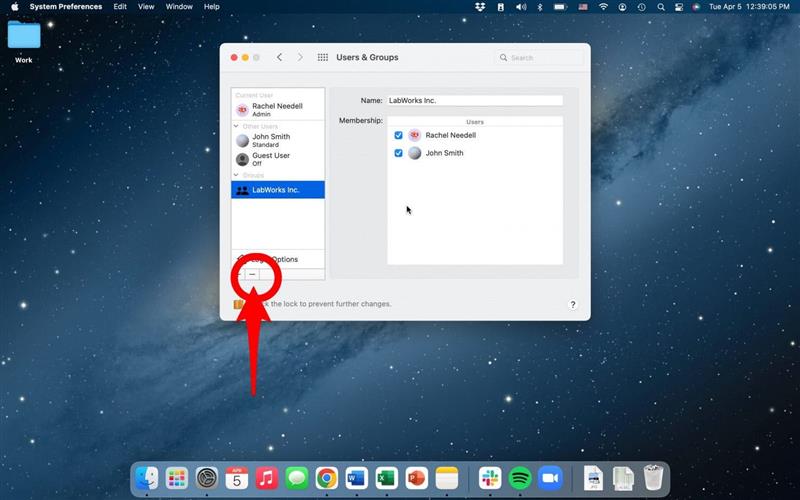
- Изберете добре от изскачащото меню.
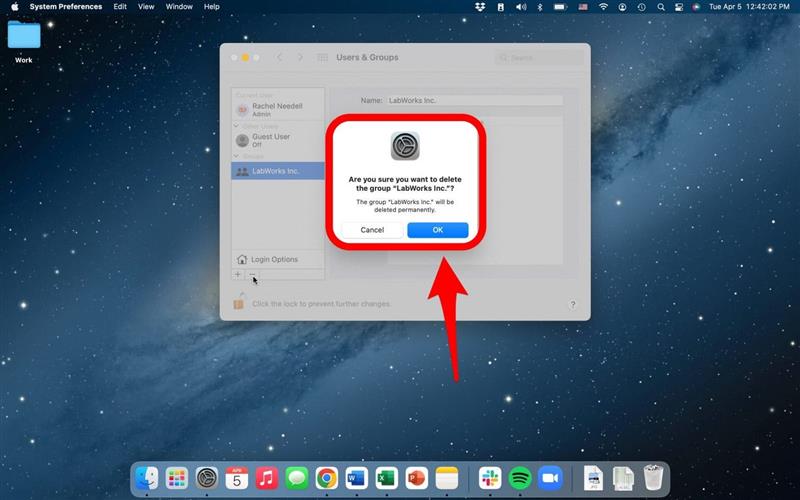
Как да добавите гост потребител
Ако искате възможността да разрешите на гост потребител, което означава, че този акаунт е за всеки, който не е собственик на Mac, но акаунтът не е за нито един човек, ще ви преведем през този процес сега.
- От страницата на потребителите и групите щракнете върху гост потребител в страничната навигация.
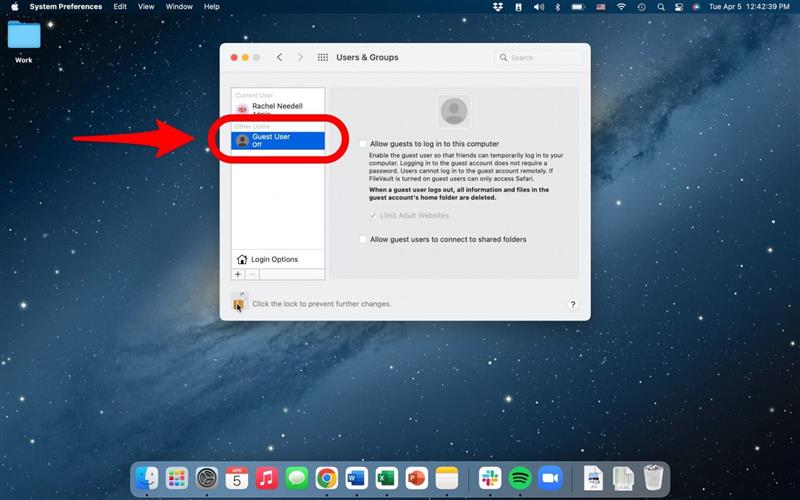
- Поставете отметка в квадратчето от от разрешаване на гостите да влязат в този компютър.
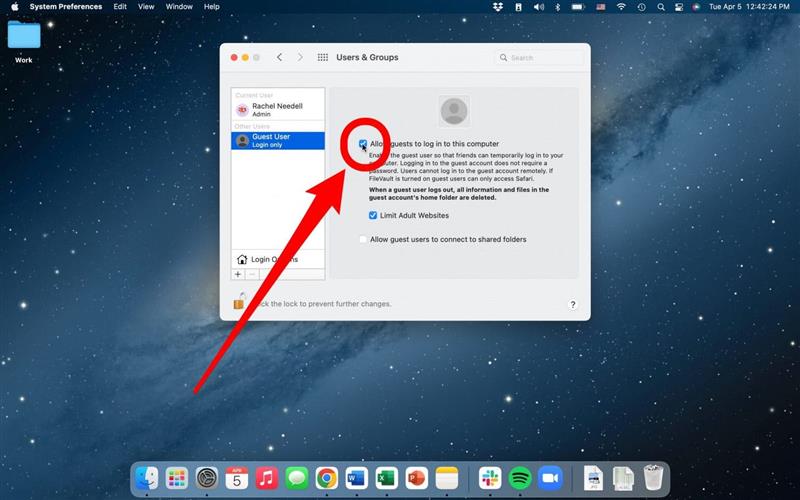
- Щракнете върху иконата за заключване Lock , за да запазите промените си.
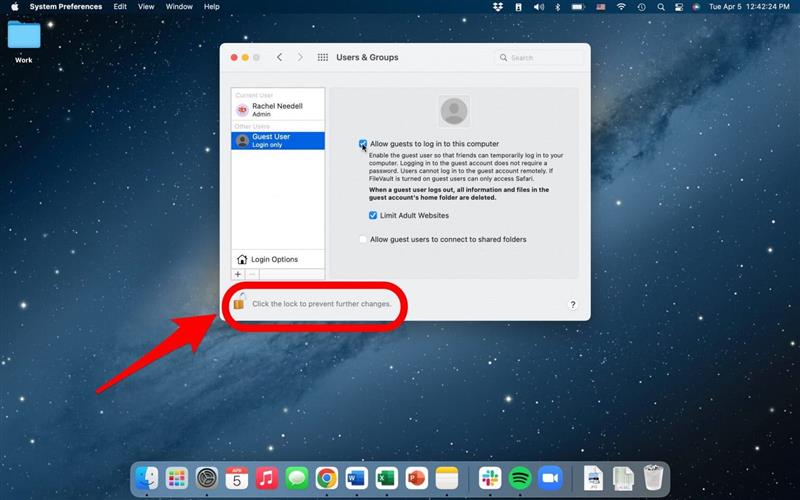
И така добавяте или изтривате потребител към вашия Mac. Това е много хубаво за семейства, които споделят множество компютри, но всяко дете иска различен опит на работния плот или приложения в своя док на Mac. Също така е чудесно за служителите, които може да споделят компютър, за да организират файлове и да поддържат нещата отделни. Не забравяйте да се регистрирате за нашия Съвет на деня За по -готини съвети как да се възползвате максимално от вашия Mac !